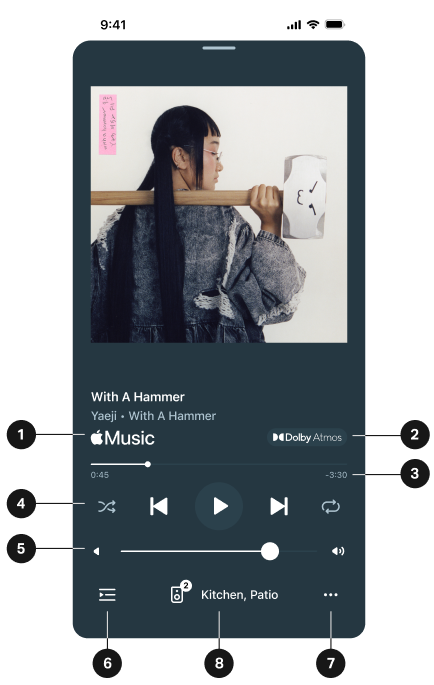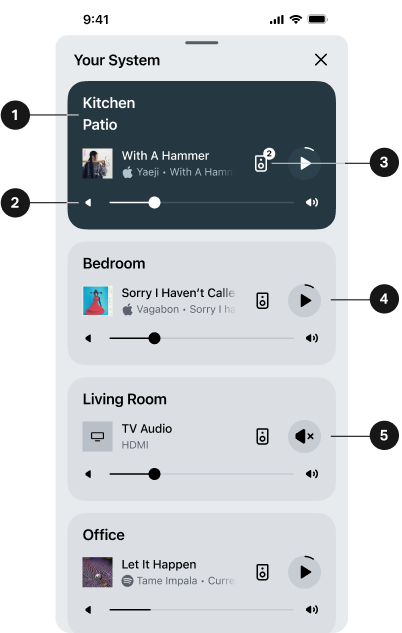Aplikace Sonos
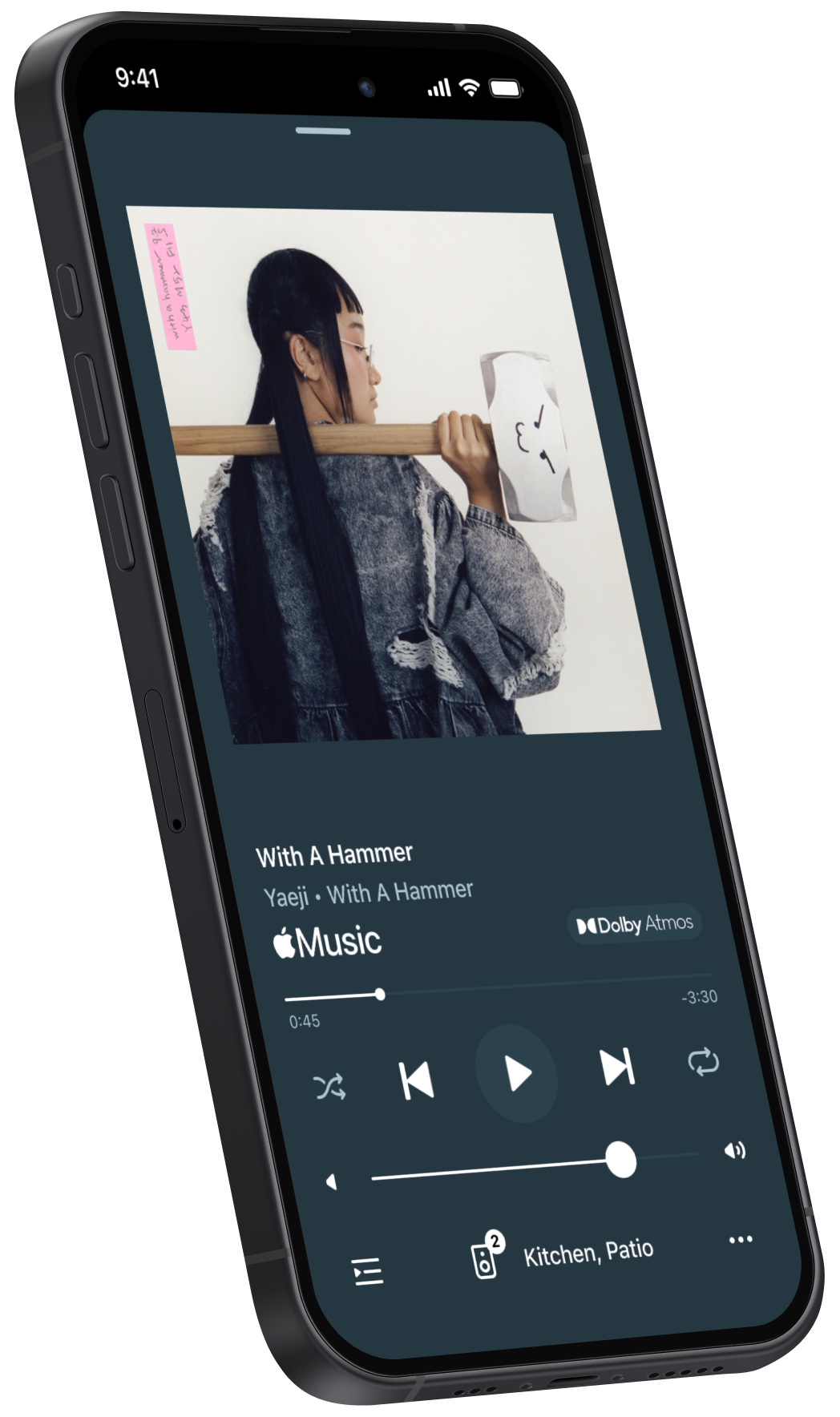
Přehled
Přehled
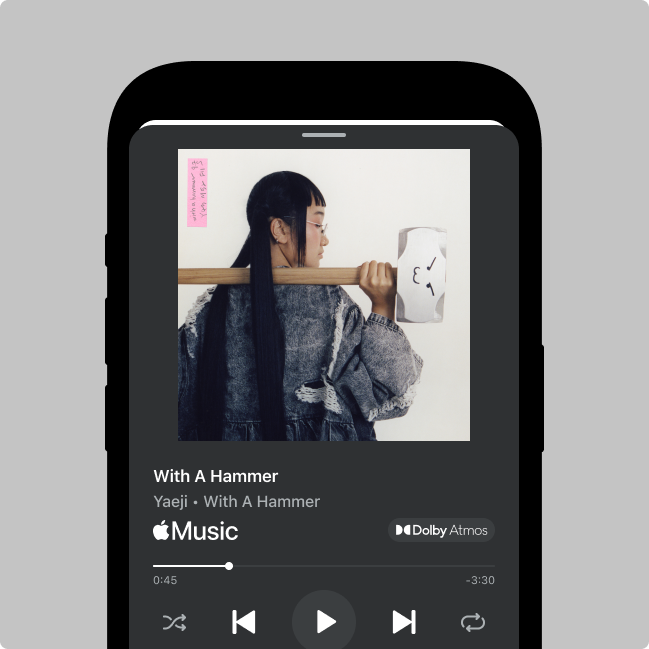
Váš klíč k vrcholnému zážitku z poslechu.
- Všechny vaše služby v jedné aplikaci. Aplikace Sonos sdružuje všechny vaše oblíbené obsahové služby, takže můžete snadno procházet hudbu, rádio a audioknihy a poslouchat podle svého.
- Zapojte, klepněte a přehrávejte. Aplikace Sonos vás krok za krokem provede nastavením nového produktu a funkcí.
- Najděte vše, co chcete, rychleji. Vyhledávání je vždy k dispozici v dolní části domovské obrazovky. Stačí zadat požadovaného umělce, žánr, album nebo skladbu a zobrazí se sada kombinovaných výsledků ze všech služeb.
- Pečlivě vybírejte a upravujte. Ukládejte playlisty, umělce a stanice z kterékoli služby do Sonos Oblíbené a vytvořte si jedinečnou hudební knihovnu.
- Silnější společně. Snadno přesouvejte obsah v rámci systému pomocí výběru výstupu a seskupujte produkty Sonos tak, aby zvuk nejen zaplnil celou místnost, ale stal se úchvatným.
- Naprostá kontrola ve vašich rukách. Upravujte hlasitost, seskupujte produkty, ukládejte oblíbené položky, nastavujte budíky, přizpůsobujte nastavení a další funkce odkudkoli z domova. Přidejte hlasového asistenta pro ovládání bez použití rukou.
Služby obsahu
Sonos funguje s většinou vašich oblíbených služeb obsahu – Apple Music, Spotify, Amazon Music, Audible, Deezer, Pandora, TuneIn, iHeartRadio, YouTube Music a s mnoha dalšími—Apple Music, Spotify, Amazon Music, Audible, Deezer, Pandora, TuneIn, iHeartRadio, YouTube Music a mnoha dalšími. Přihlaste se k účtům, které používáte nejčastěji, nebo objevte nové služby v aplikaci Sonos.
Více informací o stovkách dostupných služeb na Sonos.
| Místo | Instrukce |
|---|---|
Přidat službu z Domovské obrazovky |
|
Přidat službu z Účtu |
|
Do vyhledávacího řádku můžete zadat název služby nebo filtrovat seznam podle typů obsahu, například „Hudba“ a „Audioknihy“.
Poznámka: Pokud je aktivováno Najít moje aplikace, Doporučené služby na začátku seznamu uvádí aplikace, které již v mobilním zařízení používáte.
Odeberte služby obsahu
Chcete-li odebrat službu z domovské obrazovky, přejděte na Vaše služby a vyberte Spravovat. Poté vyberte službu, kterou chcete odebrat. Vyberte možnost Odstranit službu a podle pokynů odpojte všechny účty a odstraňte službu ze systému Sonos.
Poznámka: Dokud službu znovu nepřidáte, nebudete k ní mít z aplikace Sonos přístup.
Preferovaná služba
Vaše preferovaná služba se zobrazí jako první všude, kde se objeví seznamy služeb, a výsledky vyhledávání z preferované služby jsou vždy upřednostněny.
Vyberte Spravovat > Vaše preferovaná služba a poté vyberte službu ze seznamu.
Vyhledat
Po přidání služby do aplikace Sonos můžete rychle vyhledávat oblíbený obsah nebo procházet různé služby a najít něco nového k přehrávání.
Poznámka: Pro přidání nové služby vyberte + v části Vaše služby.
Chcete-li vyhledávat obsah ze všech služeb, vyberte lištu Vyhledávání a zadejte název hledaného alba, umělce, žánru, playlistu nebo rozhlasové stanice. Ze seznamu výsledků můžete vybrat něco k přehrání nebo filtrovat výsledky vyhledávání podle toho, jaký obsah jednotlivé služby nabízejí.
Procházejte službu v aplikaci Sonos
Přejděte na Vaše služby a vyberte službu, kterou chcete procházet. Veškerý obsah, který se streamuje z vybrané služby, je k dispozici v aplikaci Sonos, včetně vaší knihovny uloženého obsahu v aplikaci dané služby.
Historie vyhledávání
Chcete-li zobrazit nedávno vyhledané položky, vyberte lištu Vyhledávání. Ze seznamu můžete vybrat jednu z nich a rychle ji přehrát v cílové místnosti nebo reproduktoru, nebo výběrem x vymazat dříve vyhledaný výraz ze seznamu.
Poznámka: Aktivovat historii vyhledávání musí být aktivní v Předvolbách aplikace.
Výběr výstupu
Výběr výstupu vám pomůže přesunout obsah do libovolného produktu ve vašem systému.
V Nyní hraje vyberte skupinu a upravte, kde se obsah přehrává během aktivního poslechové relace.
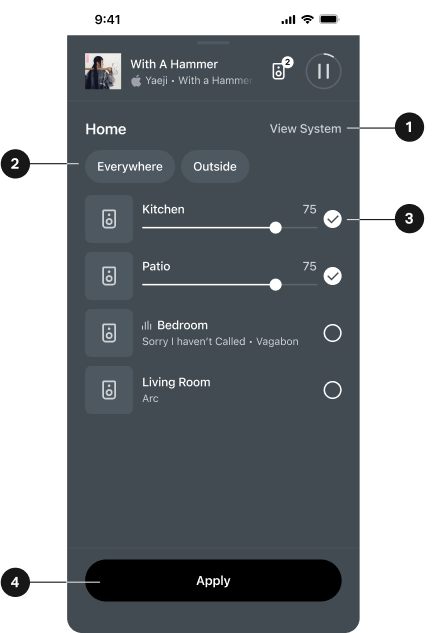
1 | Zobrazit systém | Výběrem zobrazíte všechny produkty a skupiny ve vašem systému. |
2 | Předvolba skupin | Můžete nastavit předvolbu skupiny, pokud obvykle seskupujete stejné produkty Sonos a poté ji vybrat podle názvu ve výběru výstupu. Vytvoření nebo úprava předvolby skupiny:
|
3 | Vybraný produkt | Přidejte nebo odeberte produkty Sonos z vaší aktivní poslechové relace. Poznámka: Změny hlasitosti v reálném čase před použitím výběru výstupů. |
4 | Použít | Když jste spokojeni se svým výběrem výstupu, vyberte Použít a vraťte se na předchozí obrazovku. |
Hlasitost skupiny
Stisknutím a podržením posuvníku hlasitosti na Nyní hraje zobrazíte všechny aktivní produkty a jejich úrovně hlasitosti. Můžete upravit hlasitost všech produktů najednou nebo je upravovat jednotlivě.
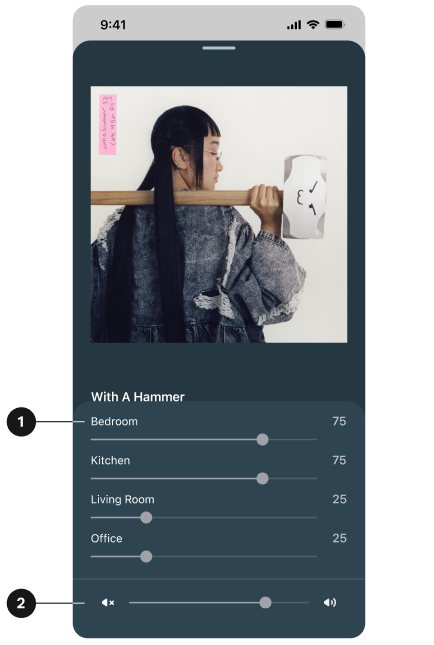
1 | Hlasitost produktu |
|
2 | Hlasitost skupiny |
|
Nastavení systému
Pro zobrazení a aktualizaci Nastavení systému:
- Přejděte na Nastavení systému
 .
. - Vyberte Spravovat.
- Vyberte nastavení nebo funkci, kterou hledáte.
| Funkce | Popis |
|---|---|
O mém systému | Zobrazí podrobné informace o vašem systému a všech produktech registrovaných k účtu Sonos, jako jsou sériová čísla a IP adresy. Kromě toho můžete zkontrolovat podrobnosti o aplikaci Sonos, jako je verze a číslo operačního systému Sonos. |
AirPlay | Zobrazí všechny produkty kompatibilní s AirPlay ve vašem systému. Aktivujte Seskupit produkty bez AirPlay, aby byly produkty nekompatibilní s AirPlay seskupeny s produkty kompatibilními s AirPlay pro poslech ve více místnostech. |
Budíky | Nastavte budík pro automatické přehrávání obsahu ve specifikovaný čas v místnosti nebo skupině místností. |
Audio komprese | Zvolte, zda má aplikace Sonos při použití linkového vstupu komprimovat zvuk. Sonos přednastaví tu nejlepší úroveň audio komprese pro váš systém. Toto nastavení nahradí přednastavení. |
Datum a čas | Nastavte časové pásmo a letní čas. |
Skupiny | Vytvořte předvolby skupin pro rychlé přehrávání zvuku do více místností a produktů. |
Síť | Přepněte váš systém Sonos na jinou bezdrátovou síť, nebo, pokud máte produkt kabelem připojený k vašemu routeru, můžete změnit bezdrátový kanál vašeho systému a snížit tak rušení. |
Rodičovská kontrola | Omezte přístup k explicitnímu obsahu. |
Název systému | Zadejte nový název vašeho systému. Název systému se zobrazí v horní části Domovské obrazovky a v Nastavení systému. |
Aktualizace systému | Vyberte Vyhledat aktualizace, abyste manuálně stáhli nejnovější software Sonos. Aktivujte funkci Automatická aktualizace a naplánujte aktualizace na pozadí,aby váš poslech nebyl nikdy přerušen. so your listening experience is never interrupted. |
Hlasoví asistenti | Nastavte Sonos Voice Control nebo hlasové asistenty jako jsou Amazon Alexa a Google Assistant pro poslech a ovládání systému bez používání rukou. Poznámka: Více informací o Sonos Voice Control |
Hlasové ovládání
Můžete přidat Sonos Voice Control nebo hlasového asistenta, kterého často používáte, pro ovládání vašeho systému Sonos bez používání rukou.
Poznámka: Když přidáváte hlasového asistenta, stáhněte si aplikaci daného hlasového asistenta dřív, než ho přidáte do vašeho systému Sonos.
Přidání hlasového asistenta v aplikaci Sonos:
- Přejděte na Nastavení systému
 .
. - Vyberte Spravovat.
- Vyberte + Přidat hlasového asistenta.
| Název | Popis |
|---|---|
Sonos Voice Control | Přehrávejte hudbu a ovládejte svůj systém snadno bez používání rukou a s bezkonkurenčním soukromím. Začněte pomocí: „Hej, Sonos.“ Zde je pár věcí, které můžete dělat bez používání rukou se Sonos Voice Control:
|
Amazon Alexa |
|
Google Assistant | Google Assistant je nedostupný na následujících produktech Sonos:
|
Nastavení hlasového ovládání
Nastavení dostupná v aplikaci Sonos se mohou měnit v závislosti na zvoleném hlasovém asistentovi.
| Funkce | Popis |
|---|---|
Hudební služby | Spravujte hlasové služby v aplikaci hlasového asistenta. |
Účet | Spravujte svůj účet v aplikaci hlasového asistenta. |
Výchozí služba | Nastavte výchozí službu obsahu pro Sonos Voice Control, ze které mástreamovat při zadání hlasového požadavku. stream from when you make a voice request. |
Odebrat | Zvolte místnost nebo produkt a poté vyberte možnost X Odebrat. |
Jazyk hlasu | Vyberte jazyk pro vašeho hlasového asistenta. Poznámka: Sonos Voice Control je dostupné v angličtině (US) a francouzštině. |
Zvuk aktivačního slova | Přehraje potvrzovací zvuk, když hlasový asistent uslyší aktivační slovo. |
Nastavení místnosti
Zobrazená Nastavení místnosti jsou založena na možnostech produktů v místnosti.
Zobrazení a aktualizace Nastavení místnosti:
- Přejděte na Nastavení systému
 .
. - Vyberte produkt v systému a přejděte na požadované nastavení nebo funkce.
Název
| Funkce | Popis |
|---|---|
Místnost | Vyberte novou místnost pro svůj produkt Sonos nebo změňte název přenosného produktu. |
Produkty
| Funkce | Popis |
|---|---|
Reproduktory | Výběrem zobrazíte podrobnosti o produktu a jeho nastavení:
Vyberte Nastavit stereo pár, pokud chcete spojit dva kompatibilní reproduktory Sonos. Vyberte Odebrat stereo pár, pokud chcete dva reproduktory odpojit. Poznámka: Aby bylo možné vybrat Deaktivovat Wi-Fi, je nutný ethernetový kabel zapojený do vašeho routeru. |
Soundbary | Výběrem zobrazíte podrobnosti o produktu a jeho nastavení:
Poznámka: Aby bylo možné vybrat Deaktivovat Wi-Fi, je nutný ethernetový kabel zapojený do vašeho routeru. |
Sub | Výběrem zobrazíte podrobnosti o produktu a jeho nastavení:
Vyberte Připojit Sub, pokud chcete přidat subwoofer do domácího kina nebo stereo páru. Výběrem Odebrat Sub ho odpojíte. Naráz můžete připojit až dva subwoofery. Poznámka: Aby bylo možné vybrat Deaktivovat Wi-Fi, je nutný ethernetový kabel zapojený do vašeho routeru. |
Přenosná zařízení | Výběrem zobrazíte podrobnosti o produktu a jeho nastavení:
Vyberte Nastavit stereo pár, pokud chcete spojit dva kompatibilní reproduktory Sonos. Vyberte Odebrat stereo pár, pokud chcete dva reproduktory odpojit. |
Zvuk
| Funkce | Popis |
|---|---|
TrueplayTM | Ladění Trueplay optimalizuje zvuk pro vaše prostředí, abyste získali ten nejlepší možný zážitek z poslechu, kdekoliv položíte své produkty. |
EKVALIZÉR | Upravte basy, treble, vyváženost a hlasitost vašich reproduktorů Sonos. |
Prostorové audio |
|
Sub audio |
|
Výškové audio | Upravte úrovně zvuku výškového kanálu při přehrávání pohlcujících formátů zvuku, pokud jsou k dispozici. |
Limit hlasitosti | Omezte maximální hlasitost jednotlivých produktů Sonos. Limit lze nastavit na stupnici hlasitosti od 0 do 100. |
Stereo/Mono | Vyberte, zda chcete dvoukanálový zvuk (stereo), je-li k dispozici, nebo jednokanálový zvuk (mono). |
Prostorová hudba | Pohlcující, 3D audio, pokud je k dispozici. Přepnutím zapnete nebo vypnete. |
Nastavení účtu
Pokud chcete spravovat služby, zobrazit zprávy od Sonos a editovat údaje o účtu, přejděte na Účet  .
.
Na Domovské obrazovce vyberte  pro zobrazení údajů o účtu a aktualizujte Předvolby aplikace.
pro zobrazení údajů o účtu a aktualizujte Předvolby aplikace.
| Název | Popis |
|---|---|
Zprávy | Zobrazte zprávy od Sonos o chystaných funkcích, uvedení nových produktů na trh a obecných informacích, které vám pomohou zlepšit váš zážitek se systémem Sonos. |
Předvolby zpráv | Aktivujte nebo deaktivujte Oznámení. |
Upgradovat program | Zjistěte, zda některé produkty ve vašem systému mají nárok na slevu na upgrade. |
Služby obsahu | Zobrazte a spravujte svoje služby obsahu dostupné v aplikaci Sonos. |
Údaje o účtu |
|
Předvolby aplikace | Přizpůsobte si nastavení aplikace Sonos a zobrazte podrobnosti, například verzi aplikace. Více informací zobrazíte níže v Předvolby aplikace. |
Ochrana osobních údajů | Zobrazte údaje o používání a zásady ochrany soukromí společnosti Sonos. |
Právní | Podmínky používání pro různá kontaktní místa Sonos. |
Odhlásit se | Odhlaste se ze svého účtu Sonos. Poznámka: Některé funkce Sonos jsou po odhlášení nedostupné. |
Předvolby aplikace
V části Předvolby aplikace můžete upravit nastavení aplikace Sonos a zobrazit podrobnosti, například verzi aplikace.
Na Domovské obrazovce vyberte Účet  , poté vyberte Předvolby aplikace a začněte. Výběrem Resetovat aplikaci vrátíte aplikaci do výchozího nastavení.
, poté vyberte Předvolby aplikace a začněte. Výběrem Resetovat aplikaci vrátíte aplikaci do výchozího nastavení.
Obecné
| Funkce | Popis |
|---|---|
Zobrazit upozornění (pouze Android) | Dostávejte upozornění na nové zprávy od Sonos. |
Aktivovat historii vyhledávání | Povolí ukládání posledních vyhledávání. Data se ukládají v zařízení a nikdy se neodesílají na naše servery. |
Domácí obrazovka ovládání hlasitosti (pouze Android) | Povolí, aby se ovládací prvky přehrávání zobrazily na vašem zařízení po zavření aplikace Sonos. |
Nastavení produktu
| Funkce | Popis |
|---|---|
Povolit vyskakovací okna se zprávami | Povolí automatické zobrazování zpráv při nalezení nových produktů nebo nových funkcí. |
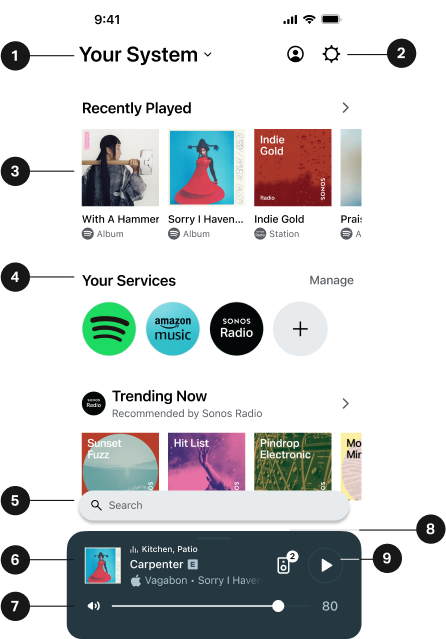

 pro odstranění sbírky nebo podržením a přetažením změňte pořadí, v jakém se sbírky na domovské obrazovce zobrazují.
pro odstranění sbírky nebo podržením a přetažením změňte pořadí, v jakém se sbírky na domovské obrazovce zobrazují.